FAQ 不正侵入対策(ファイアウォール)の例外設定の手順は? 【ウイルスセキュリティ】
- 回答
以下の手順で操作してください
1. パソコン画面上のウイルスセキュリティのアイコンをダブルクリックします
※ アイコンが無い場合は、[スタート]-[(すべての)プログラム]-[ウイルスセキュリティ]-[ウイルスセキュリティ(の設定)]とクリックします

2. ホーム画面から[設定]をクリックし、次の画面で[不正侵入対策]をクリックします

3. 「例外設定のリスト」の項目をクリックして、一覧下の「追加」をクリックします
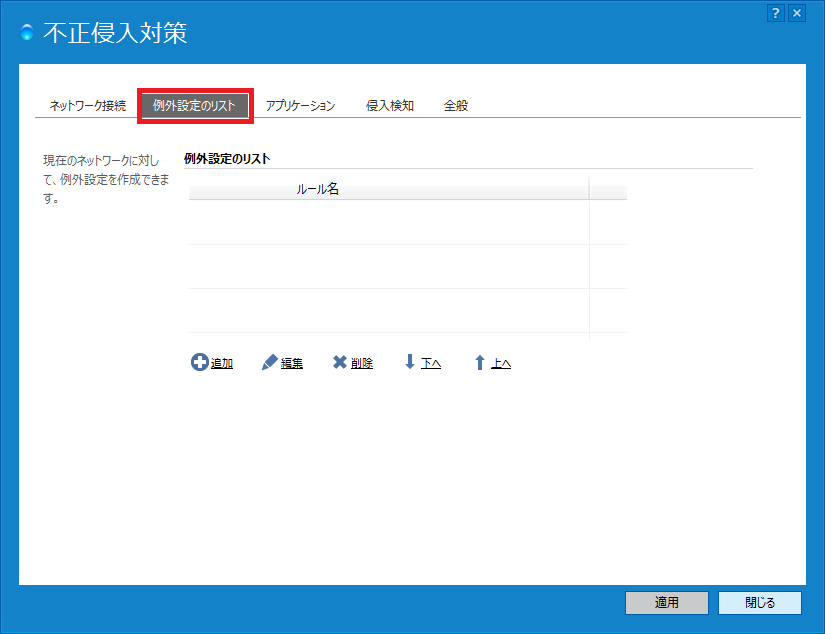
4. 「ルール名」の項目に任意のルール名(例: インターネット接続 など)を入力し、「ローカルIPアドレス」をクリックします
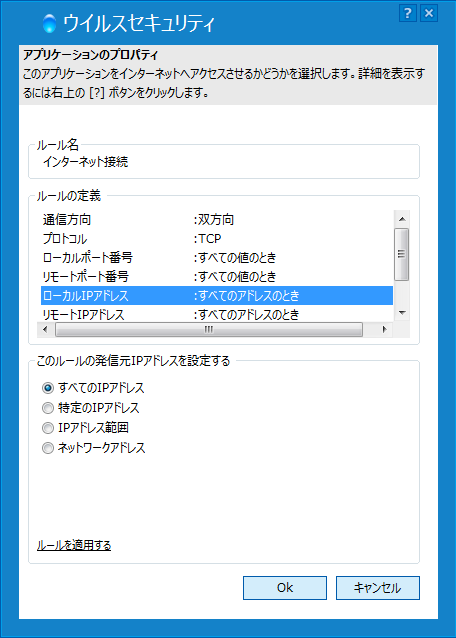
5. 「IPアドレス範囲」をクリックし、半角数字で以下を入力します
192.168.0.1 192.168.255.255

6. 「ルールを適用する」をクリックし、[Ok]をクリックして画面を閉じます

7. 「例外設定のリスト」に作成したルールが表示されていることを確認し、[適用]をクリックして画面を閉じます
![[適用]をクリック](https://www.sourcenext.com/support/img/info/img/faq/VS/VS-27299_6.png)
以上で設定は完了です。
なお、製品画面が本ページの内容と異なる場合は、ご利用のウイルスセキュリティのバージョンが古い可能性があります。
以下の手順で最新プログラムの再インストールをお試しください。
再インストール手順
カテゴリから探す
管理番号:13631 / 作成日時:2018/10/03 03:20:00 PM
■キーワード検索をするときは
製品名を入れたり、複数のキーワードをスペースで区切るとヒットしやすくなります。
製品名を入れたり、複数のキーワードをスペースで区切るとヒットしやすくなります。
例:「ウイルスセキュリティ インストール」 「筆まめ パソコン 買い替え」
また、
FAQ検索ページ
のキーワード検索窓の右側にある「詳細検索」をクリックすると、
キーワードの他に以下の検索条件を設定できます。
検索条件:
・質問カテゴリ(「ダウンロード」や「製品のトラブル」など)
・製品・サービス(「ウイルスセキュリティ」や「筆まめシリーズ」など)
■製品マニュアルについて
お客様専用ページで製品のユーザー登録をすると、多くの製品でマニュアルをご確認いただけます。
製品アイコンから、製品のシリアル番号の確認やダウンロードもできます。
■Windows10をご利用のお客様へのお知らせ
Windows 10は、2025年10月14日(火)にMicrosoft社のサポートが終了しました。
弊社製品のWindows 10における製品サポートについては、以下のページをご確認ください。
Windows10のサポート終了について
